Chamadas de Voz e de Vídeo em HD
Reconhecemos que muitas empresas estão a adotar o trabalho remoto e utilizam chamadas de voz e vídeo. Estamos empenhados em melhorar a qualidade da comunicação e lançamos atualizações regularmente. Agradecemos por utilizar o MASTERSOFTWARE para comunicar!
Chamadas de Pessoa para Pessoa
Para fazer uma chamada para outro utilizador do seu MASTERSOFTWARE, vá a Chat e Chamadas, procure o colaborador e clique em Chamada de Vídeo em HD (Chamada de Voz).
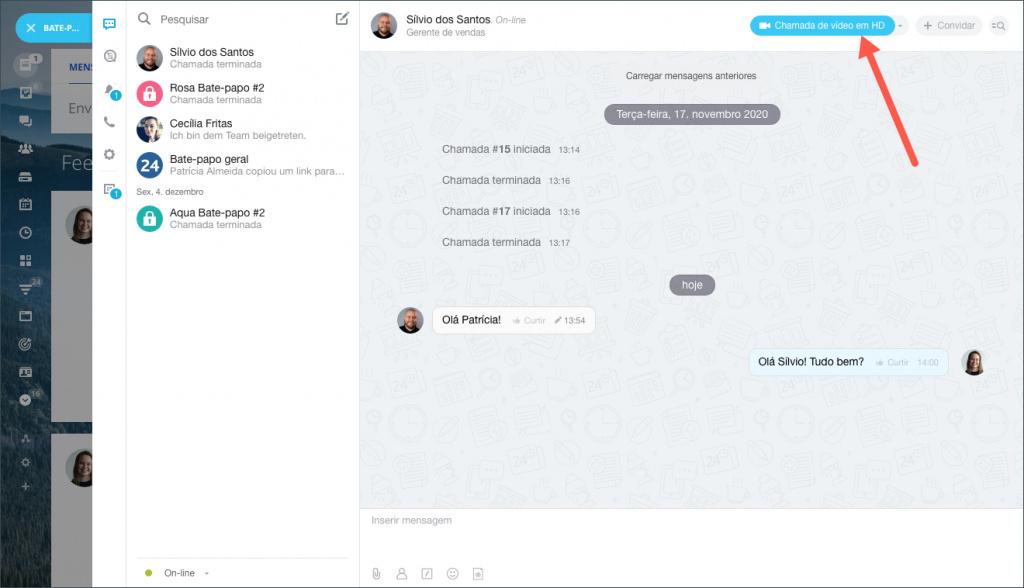
Conceda acesso aos dispositivos de áudio e vídeo. Uma vez estabelecida a conexão, verá a tela de chamada no navegador.
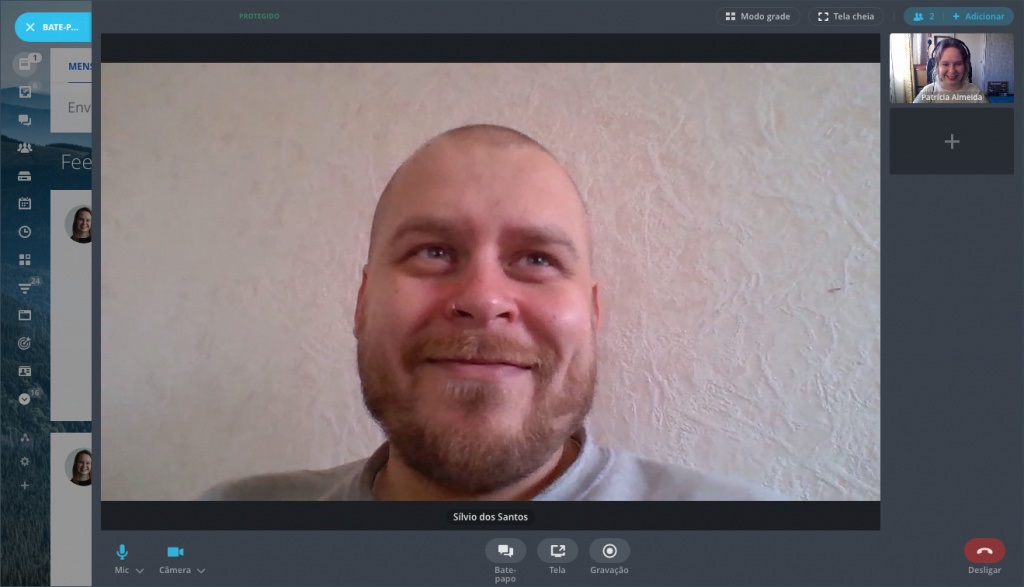
Se recusou acidentalmente o acesso à câmara ou ao microfone, pode reverter as ações nas configurações do navegador. Por exemplo, no Google Chrome, isso pode ser feito em Configurações > Privacidade e segurança > Configurações do site > Permissões: encontre o endereço do seu MASTERSOFTWARE e nas suas propriedades permita o acesso à câmara ou ao microfone.
Durante a chamada pode mudar para o regime de chat e enviar uma mensagem de texto ao colega. Converse com outras pessoas no chat sem finalizar a chamada.
No regime de chat, a tela de chamada enrola e fica na parte superior da página, a conexão não é interrompida.

Pode convidar outros participantes para a chamada.
Chamadas em Grupo
Para realizar uma chamada em grupo, crie um chat privado e selecione Chamada de Vídeo em HD ou Chamada de Voz no menu:
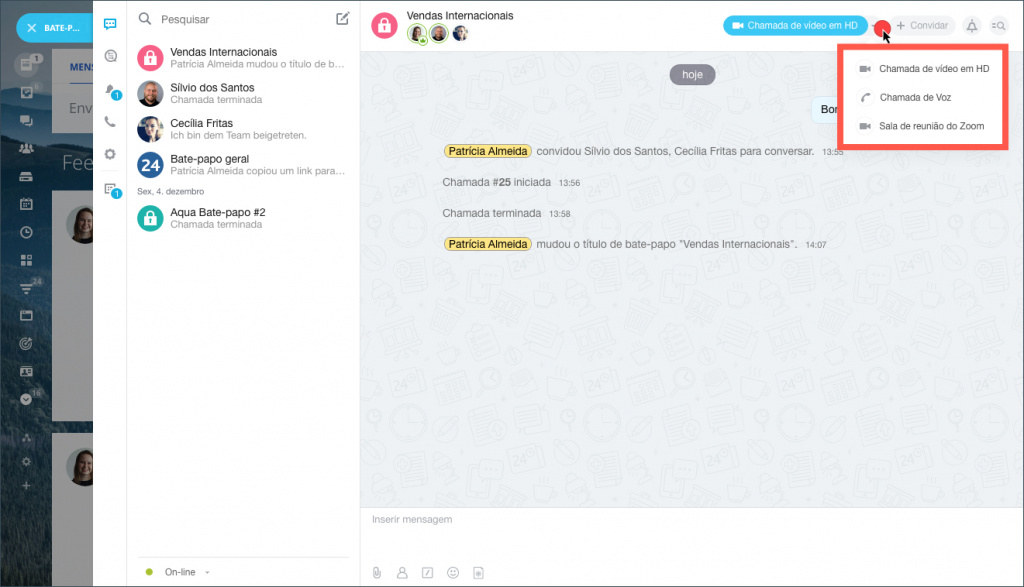
Poderá convidar outros utilizadores para o chat mais tarde. Neste caso, a chamada de vídeo estará disponível para todos os participantes do chat.
Se estiver a usar o navegador, a chamada abrirá no controle deslizante.
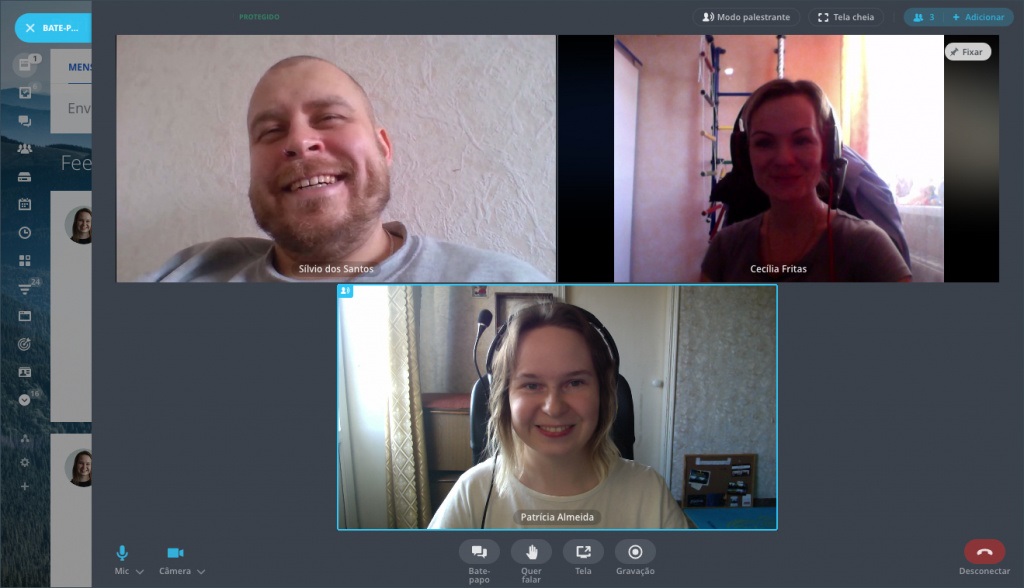
As chamadas de vídeo estão disponíveis no navegador, aplicativo de desktop e móvel (conversas privadas e abertas).
Painel de Comando da Chamada
Durante a chamada, tem acesso aos botões de alternância entre os regimes e as funcionalidades adicionais:
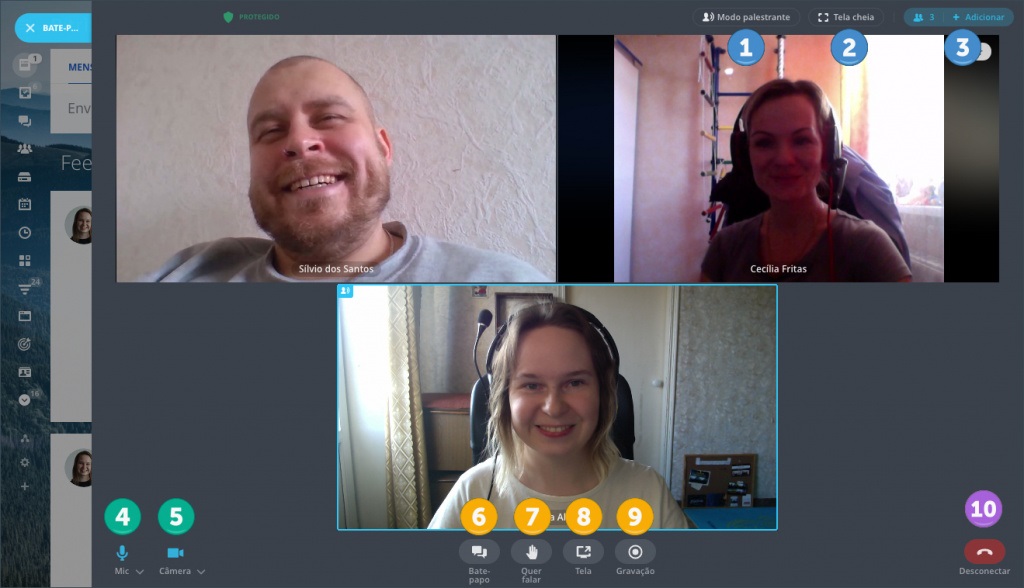
- Modo palestrante – alterar a posição das telas de chamada.
- Tela cheia – expandir a tela da chamada.
- Adicionar – adicionar outro utilizador à conversa.
- Mic – ativar ou desativar o microfone.
- Câmara – ativar ou desativar a câmara.
- Chat – aceder ao chat sem encerrar a chamada.
- Quero dizer – pressione esse botão se quiser dizer alguma coisa sem interromper os colegas. O botão está disponível nas chamadas com mais de 2 participantes.
- Tela – ativar a demonstração de tela durante a chamada.
- Gravação – a possibilidade de gravar a chamada (em breve!).
- Desconectar – encerrar a chamada.
No regime do chat, os seguintes botões estão disponíveis:

- Painel – voltar para a tela de chamada.
- Voltar para chamada – expandir a tela da chamada.
- Desligar – encerrar a chamada.
Histórico de Chamadas
Se alguém ligar na sua ausência, receberá uma notificação. As informações sobre as chamadas perdidas são armazenadas no histórico do chat.
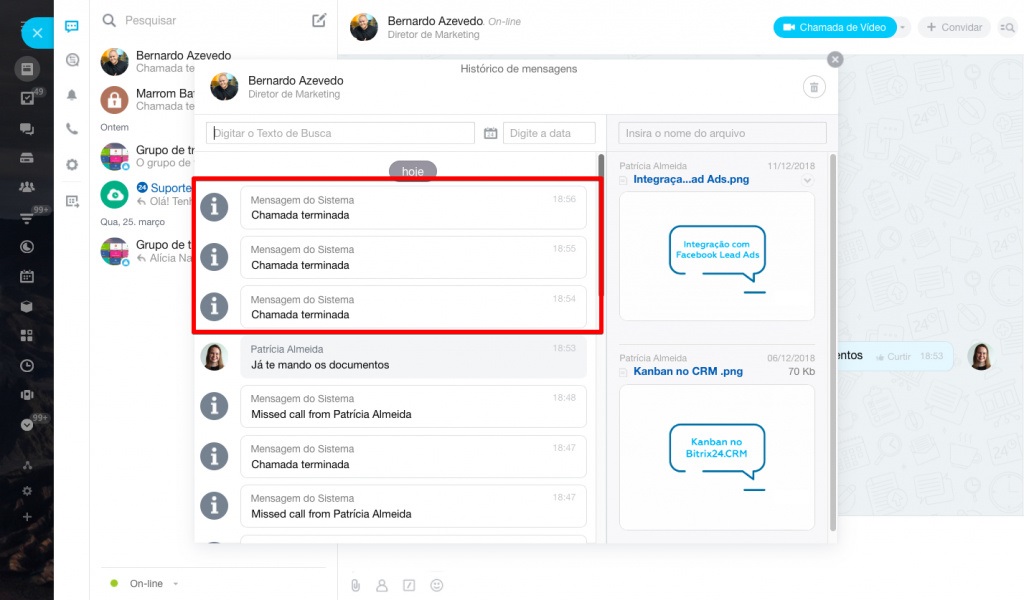
Número de Participantes
A chamada de vídeo em grupo suporta até 48 pessoas em alguns planos de subscrição em nuvem e na versão On-premise.
